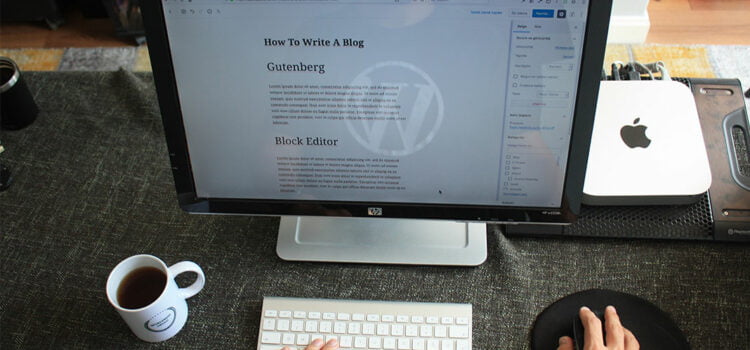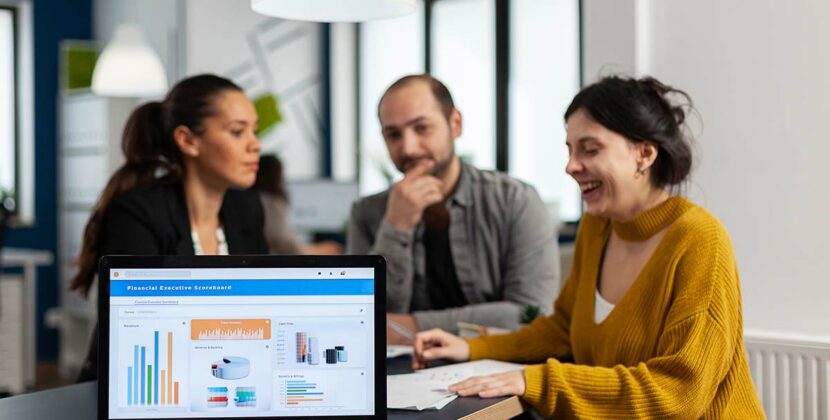La première règle que vous devez suivre lorsque vous utilisez WordPress est l’ordre, et l’ordre vous permet de structurer correctement votre site jusqu’au dernier coin de votre contenu. Aujourd’hui, nous allons parler de l’une des deux taxonomies avec lesquelles vous pouvez classer les entrées de votre site web : les catégories WordPress.
Que sont les catégories WordPress et comment nous aident-elles ?
Les catégories WordPress sont un moyen de regrouper les articles en grands groupes afin de gérer ou d’afficher tout le contenu lié à cette catégorie. Un site web peut parler de différentes thématiques et avoir différents sujets classés par catégories. Par exemple, si vous regardez la page d’accueil du site, , vous pouvez voir les différentes catégories dont nous parlons sur notre blog. Si vous allez dans l’une des différentes catégories, vous pourrez accéder à une liste de tous nos articles que j’ai classés dans cette catégorie particulière.
La catégorisation du contenu peut être essentielle à bien des égards :
- Donner à l’utilisateur une expérience confortable et agréable où il n’a pas besoin de connaître le sujet pour continuer à lire.
- Si un utilisateur consulte un article et en apprécie le contenu, il peut continuer à le lire grâce aux catégories.
- Le contenu structuré peut contribuer au positionnement dans les moteurs de recherche, car les robots d’indexation peuvent lire et classer le contenu de votre site Web rapidement et facilement.
Que pouvons-nous faire avec les catégories ?
Dans WordPress, on peut accéder au menu des catégories depuis le panneau d’administration en passant la souris dessus ou en accédant d’abord au menu des articles. Vous verrez une option appelée « Catégories » où vous pouvez gérer et modifier toutes les sections possibles des catégories WordPress.
Ajouter une catégorie
Dans le menu Catégories, nous pouvons créer une catégorie pour associer tous nos articles que nous avons créés précédemment. Le menu est simple et explique ce qu’est chaque chose afin de ne rien manquer et d’inclure autant de données que possible.
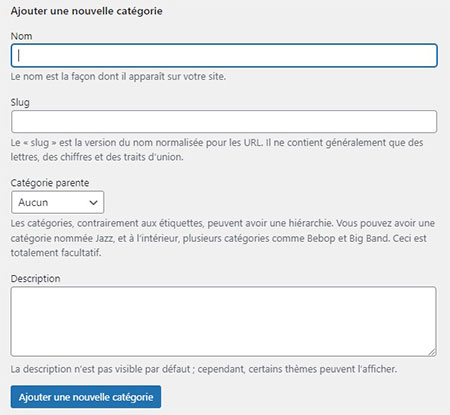
Comme vous pouvez le constater, WordPress l’explique très bien dans toutes les sections. De plus, comme nous avons déjà parlé du slug, je vous rappelle que vous devez être aussi clair que possible pour que l’utilisateur comprenne déjà quel contenu aura cette catégorie spéciale, afin de rendre le tout plus convivial.
Gérer les catégories
À partir du menu « Catégories », nous pouvons modifier, supprimer et mettre à jour les catégories au cas où, un jour, nous déciderions que nous n’aimons pas une catégorie. La liste est identique à la façon dont les articles ou les pages de WordPress sont affichés. Son nom est affiché avec les options suivantes : Modifier, Modifier rapidement, Supprimer ou Afficher.
De plus, si nous disposons du plugin YOAST ou de tout autre plugin SEO avec des menus adaptés à chaque type d’édition, nous pouvons éditer les données pour aider au positionnement correct de nos catégories et ainsi les bots des moteurs de recherche auront l’information exacte.
Catégorie par défaut
WordPress ajoute la catégorie non classé par défaut, car tous les articles sont ajoutés à cette catégorie pour avoir un ordre même si l’utilisateur n’utilise pas les catégories ou sont ajoutés à cette catégorie spéciale pour savoir s’il y a des articles non catégorisés. Il n’est pas agréable d’entrer sur un site Web et de voir les messages triés et une catégorie avec des messages non triés.
Cette catégorie peut être modifiée, mais pas supprimée. Si nous créons notre propre catégorie que nous souhaitons voir devenir la catégorie par défaut, nous pouvons la configurer de manière à ce que tous les messages soient directement placés dans cette catégorie. L’option de modification ne se trouve pas dans le menu de la catégorie, dans Réglages > Ecriture.
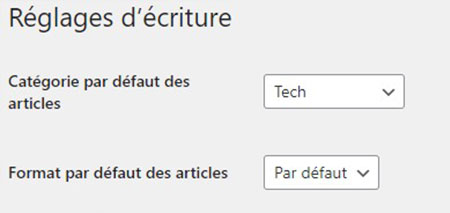
Dans la première section, nous verrons l’option permettant de modifier la catégorie par défaut des entrées. Dans celle-ci, nous pouvons la changer pour une autre catégorie afin qu’ils soient inclus dans cette catégorie alors que nous choisissons une catégorie indiquée. Il est fortement recommandé de modifier cette catégorie « non classée » à des fins de référencement. Si les moteurs de recherche découvrent que nous l’utilisons, et assez souvent… il peut ne pas être classé du tout. En cas de doute, classez toutes vos entrées par catégorie.
Comment catégoriser un article ?
Vous pouvez le faire de deux manières : à partir de l’édition rapide de chaque article ou en éditant l’article, dans la barre latérale des utilitaires. Nous recommandons la deuxième option, car l’édition rapide ne montre pas toutes les options possibles que nous pouvons utiliser avec les entrées.
Une fois l’article édité ou pendant sa création, nous pouvons voir qu’il y a une petite case qui dit « Catégories ». Nous pouvons y voir toutes les catégories que nous avons déjà ajoutées, les plus utilisées ou même créer de nouvelles catégories si nous en avons besoin à un moment précis. Évidemment, nous ne pourrons pas ajouter toutes les informations à partir de ce panneau, mais nous pouvons créer une catégorie afin que notre message ne soit pas hors catégorie.
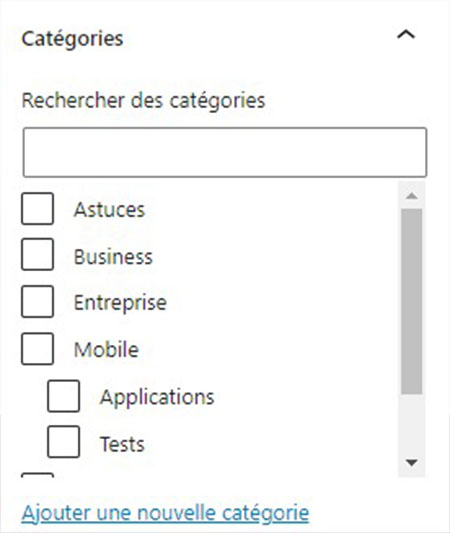
Comme vous pouvez le voir dans cette image, j’ai sélectionné deux catégories différentes pour ce billet. Si nous regardons où j’ai sélectionné la catégorie « WordPress », à droite de celle-ci apparaît l’option « Rendre principal » et, en haut, dans « Conception et développement Web » apparaît le mot « Principal ». Et c’est que dans WordPress, il nous permet de classer un article en plusieurs catégories, mais il se peut qu’une catégorie soit la catégorie principale de cet article et ici nous sommes autorisés à assigner quelle est la catégorie principale contrairement à l’éditeur rapide.
Conclusion
Et c’est tout ce que nous allons vous dire sur les catégories. Il existe une autre taxonomie WordPress qui est celle des tags, mais nous allons vous en parler dans un prochain article.
Avant de partir, je vais vous dire un truc sur les catégories de WordPress. Si vous saisissez une catégorie et ajoutez la balise « /feed/ » à la fin de l’adresse, vous pouvez vous abonner au flux RSS de cette catégorie, où votre lecteur RSS vous informera lorsqu’un nouvel article a été publié dans cette catégorie.